Scruct Share LG TV ssä. Kuinka yhdistää ja kopioida näyttö puhelimesta tai tietokoneesta LG TV hen?

- 3499
- 1069
- Frederick Larkin
Scruct Share LG TV: ssä. Kuinka yhdistää ja kopioida näyttö puhelimesta tai tietokoneesta LG TV: hen?
LG -televisioissa on toiminto, nimeltään Screen Share. Sen avulla voit kopioida näytön puhelimesta, tietokoneesta tai kannettavasta tietokoneesta Wi-Fi-televisiossa (Miracast, Intel Widi). Ilman johtoja. Tämä tarkoittaa, että voimme käyttää LG TV: tä langattomana näytönä. Kirjaimellisesti muutama napsautus Näytä kuva puhelimesta tai tietokoneesta siihen. Tässä artikkelissa kerron yksityiskohtaisemmin näytön toiminnasta jaa miten asentaa ja käyttää sitä. Ja myös oikeassa esimerkissä, harkitse puhelimen kytkemistä Androidissa ja kannettavassa tietokoneessa Windows 10: ssä Screen Share -sovelluksen kautta.
Mikä on näytön jako LG -televisioissa ja miten se toimii?
Vähän tietoa itse toiminnosta. Jos et ole kiinnostunut, voit siirtyä heti ohjeisiin ja asettaa. On olemassa kaksi päätekniikkaa, joiden avulla voit lähettää kuvan laitteesta toiseen ilmalla (karkeasti Wi-Fi). Tämä on Miracast ja Intel Widi. He työskentelevät Wi-Fi: n suoran tekniikan perusteella. Joten LG-televisioissa (jotka älytelevisiolla ja Wi-Fi: llä) tuetaan Miracast- ja Intel Widille. Ja sitä kutsutaan näytönjakoksi.

TV voi toimia langattomana näytönä ja hyväksyä kuvan muista laitteista, jotka tukevat myös Miracastia ja Intel Widiä. Ja nämä ovat moderneja älypuhelimia, tabletteja, kannettavia tietokoneita ja paikallaan olevia tietokoneita. Android -puhelimien suhteen Miracast -tuki on melkein kaikilla laitteilla. Miracast kannettavissa tietokoneissa ja tietokoneissa, jotka toimivat Windows 8: lla.1 ja Windows 10. Tarvitaan myös videokortin ja Wi-Fi-sovittimen tukea. Intel Widin suhteen Intel on lopettanut tämän tekniikan tukemisen ja suosittelee Miracastin käyttöä.
Voit kopioida näytön iPhonesta LG TV: ssä vain niissä malleissa, joissa AirPlay 2: lle tuetaan. LG: llä on televisioita AirPlay 2 -tuella (pääsääntöisesti nämä ovat kalliita malleja). Tätä ei voida tehdä Miracastin kautta, koska iPhonella ei ole tukea tälle tekniikalle. No, tai osta Apple TV -etuliite ja liitä se televisioon. Lisätietoja tässä artikkelissa: Kuinka kopioida iPhone- tai iPad -näyttö televisiossa.
Jos sinulla on tavallinen LG-TV ilman älytelevisiota, Wi-Fi: tä ja vastaavasti ilman Miracastin (Screen Share) tukea, voit käyttää erityistä Miracast-sovitinta, joka yhdistää televisioon HDMI: n kautta.
Muutamia sanoja toisesta, samanlaisesta DLNA -tekniikasta, jota tukee myös LG TVS. DLNA: n Miracast (Screen Share) on ominaista se, että DLNA: n avulla voit lähettää valokuvia, videoita ja musiikkia (vain tietyt tiedostot) paikallisen verkon TV -laitteista. Ja Miracastin avulla voit kopioida näytön ja äänen kokonaan puhelimesta tai tietokoneesta. DLNA: n tapauksessa laitteet on kytketty paikallisen verkon kautta (reitittimen kautta), ja Miracast käyttää suoraa yhteyttä puhelimen ja LG-TV: n välillä Wi-Fi: ssä. Näet DLNA -asetusohjeet LG -televisioissa.
Kuinka kopioida puhelimen näyttö LG TV: ssä?
Avaa televisiossa oleva älytelevisiovalikko ja käynnistä Screen Share -sovellus.
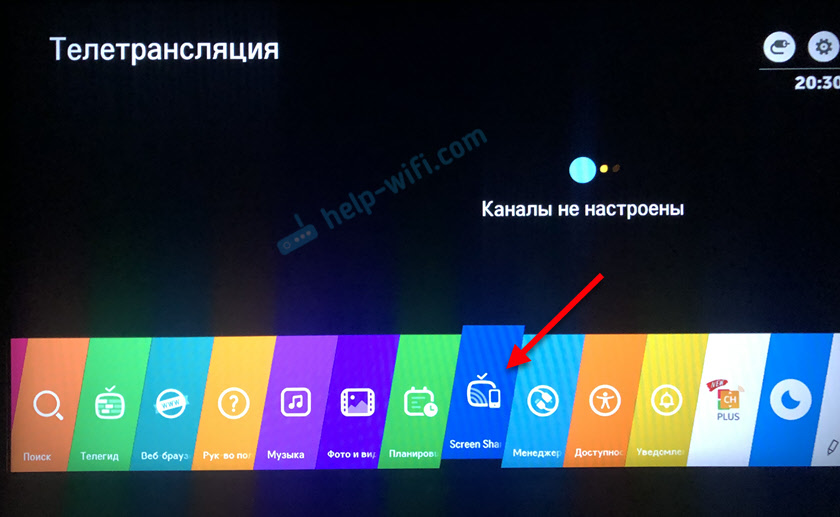
Ikkuna avataan, missä TV -nimi ilmoitetaan, joka näytetään puhelimessa Miracast -toiminto -asetuksissa (langaton näyttö).
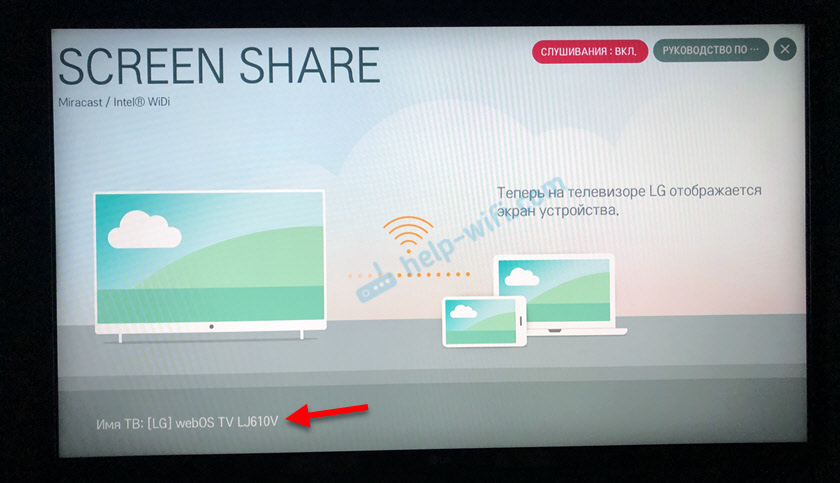
TV on jo saatavana hakuun ja yhteyteen. Puhelimessa tai tablet -laitteessa sinun on avattava langattoman näytön yhteysasetukset ja valittava televisio siellä. Miracast -asetusten nimi ja sijainti voivat vaihdella puhelimen valmistajan ja Android -version valmistajan mukaan.
Mistä etsiä näytön lähetysasetuksia Android -laitteista:
- Näyttöasetuksissa. "Näyttö" - "Broadcast".
- Kohdassa "Yhteys ja yleinen pääsy" - "Miracast" ("Broadcast").
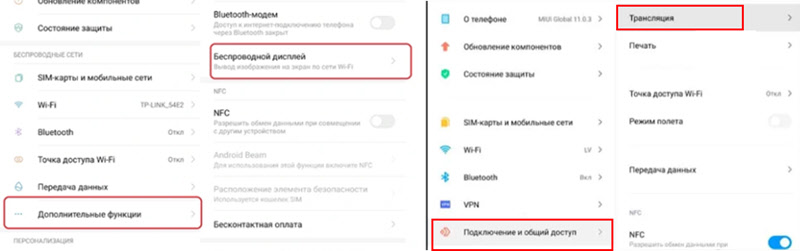
- Verholla, jolla on nopea pääsy eri toimintoihin, voi olla "lähetys", "langaton projektio", "Pass the Scrug", "Peilijako" -painike.
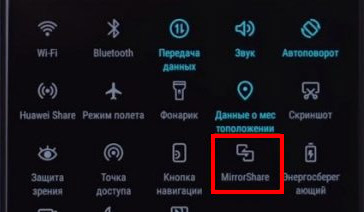
- Jos haluat kopioida Samsung -puhelimen näytön LG TV: ssä, puhelimessa on avattava älykäs näkymä toiminto.
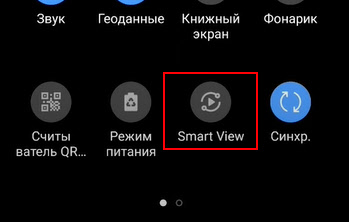 Ilmoitusverhossa on nopea pääsykuvake.
Ilmoitusverhossa on nopea pääsykuvake.
Sen jälkeen television pitäisi näkyä puhelinasetuksissa. Valitse se vain luettelosta.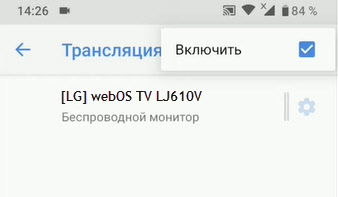
Ehkä sinun on vahvistettava yhteys televisiossa. Tai kirjoita koodi, joka näytetään TV -näytöllä. Yhdistämisen jälkeen puhelimen kuva ja ääni lähetetään LG TV: n näytöllä.
Jos puhelimellasi ei ole tällaista toimintoa, yritä asentaa yksi seuraavista Google Playn sovelluksista:
- "Xcast TV" (siirtyminen TV - selkärangan TV).
- "Cast Web -video".
- "Lähetetään televisioon - Yhdistä puhelin televisioon"
Kannettavan tietokoneen yhteys Windows 10: ssä Screen Jaa LG TV: hen
Tätä varten tietokoneellasi tai kannettavalla tietokoneellasi on oltava Miracast -tukea. Hän on oletuksena Windows 8: ssa.1 ja Windows 10. Jos sinulla on tietokone Windows 7: ssä ja Intel -prosessorissa (ei vanhempi kuin 3 sukupolvea), voit yrittää määrittää Intel Widin kautta.
Jos et tiedä, onko tietokone Miracast vai ei, katso tämä artikkeli: Miracast (Widi) Wireless Disple in Windows 10.
Jos sinulla on Windows 11, tarvitset tämän artikkelin: Langaton näyttö Windows 11: Kuinka ottaa Miracast käyttöön ja muodostaa yhteyden televisioon?
Kuinka yhdistin kannettavan tietokoneeni Windows 10: ssä LG -televisioon Miracast:
- LG -TV: ssä käynnistämme Screen Share -sovelluksen.
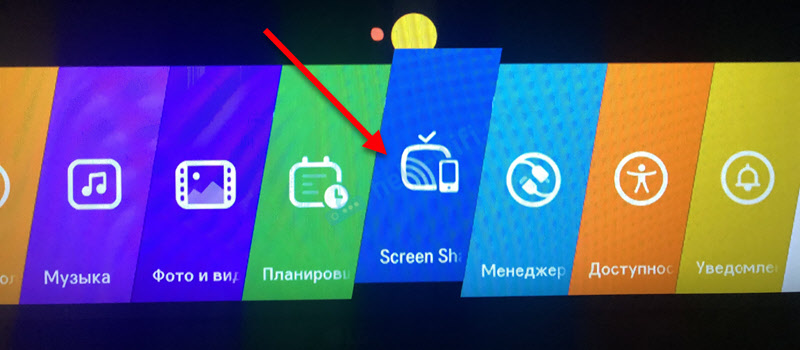
- Sovelluksessa meidän on nähtävä television nimi, jotta voimme löytää sen tietokoneen käytettävissä olevien langattomien näytöiden luettelosta (jos on useita).
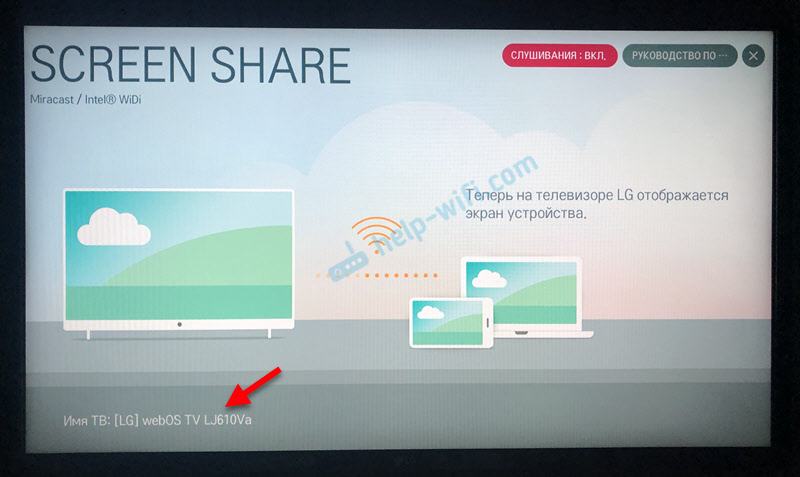
- Napsauta kannettavassa tietokoneessa tai PC: ssä Win+P -näppäimien yhdistelmää ja valitse "Yhteys langattomaan näyttöön". Sitten odotamme vähän ja valitsemme televisiomme käytettävissä olevien laitteiden luettelosta.
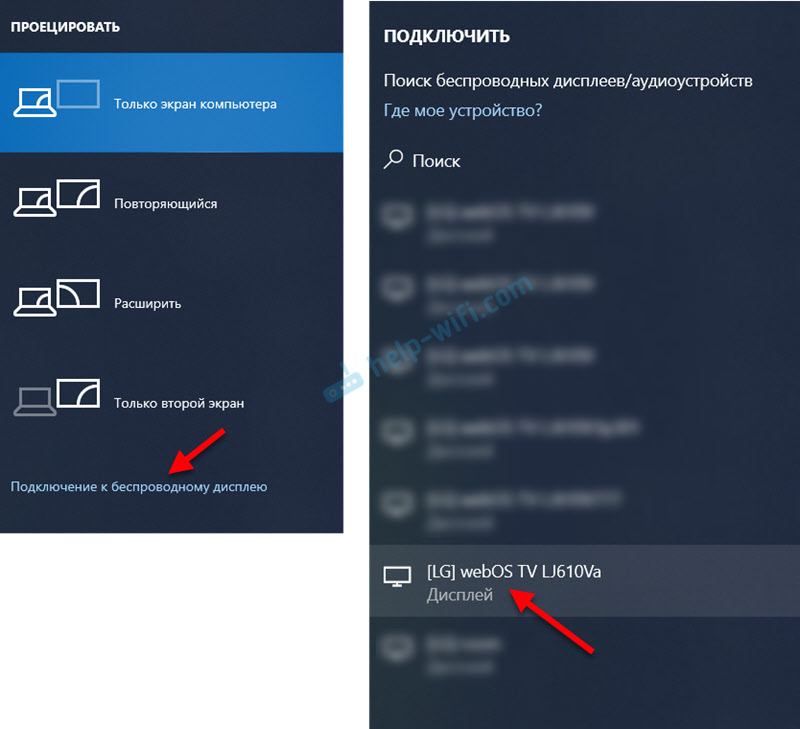
- Tietokoneen tai kannettavan tietokoneen kuva kopioidaan TV -näytöllä Screen Share (Miracast).
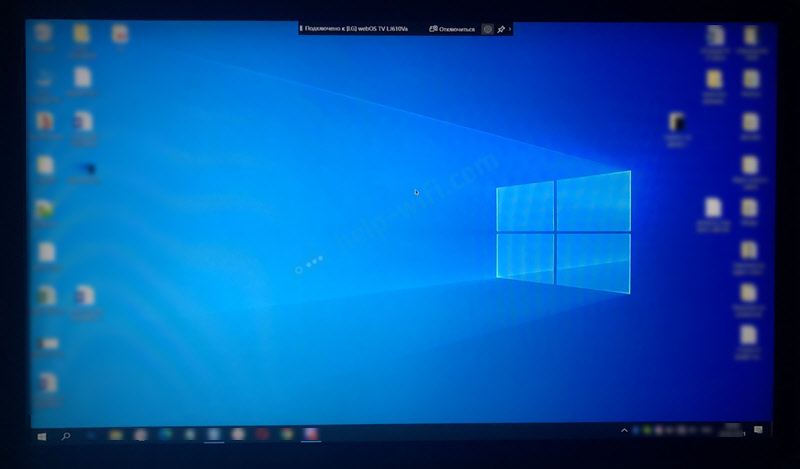 Ääni lähetetään myös televisioon. Näytön päällä on nauha, jossa on tietoja yhteydestä ja ”Poista” -painike, painamalla lähetystä pysäytetään.
Ääni lähetetään myös televisioon. Näytön päällä on nauha, jossa on tietoja yhteydestä ja ”Poista” -painike, painamalla lähetystä pysäytetään.
Lisänäyttöasetukset
Näytönjakotoiminnosta ei ole erityisiä asetuksia. Ellet voi muuttaa television nimeä asetuksissa, osiossa "verkko" on esine "-tiimin nimi".

Myös näytönjako -ohjelman ikkunassa voit poistaa käytöstä "kuuntelutilassa". Oletuksena se on kytketty päälle. Jos ymmärrän oikein, niin kun tämä tila on kytketty päälle, laitteet voivat aina löytää television, vaikka näytönjako -sovellus ei ole käynnissä. Jos sammutat sen, televisio on saatavana näytön yhdistämiseen ja kopioimiseen vain sovelluksen käynnissä.
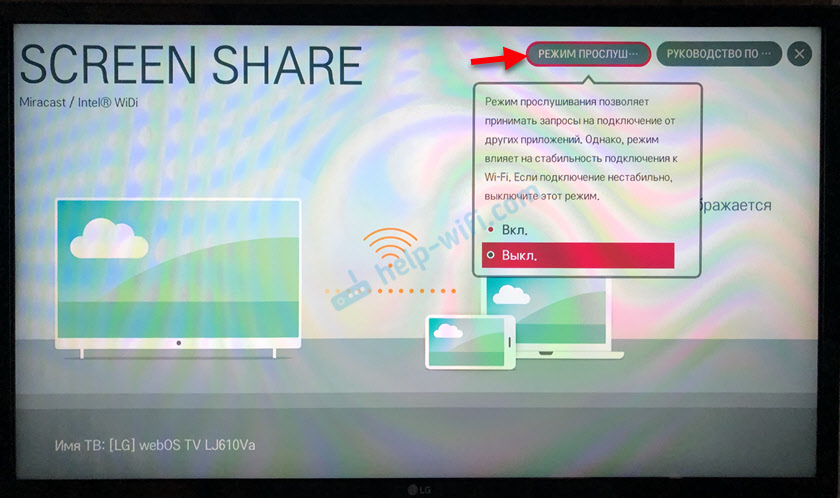
On myös suositeltavaa sammuttaa "kuuntelutila", jos yhteys Wi-Fi: n kautta on epävakaa.
Jos sinulla on ongelmia LG -television näytön päällekkäisyyksillä, puhelin tai kannettava tietokone ei ole yhteydessä, ei näe televisiota, kuvaile sitten kommenttien ongelma. No, älä unohda jakaa ratkaisujasi ja muuta hyödyllistä tietoa tästä aiheesta.
- « Reitittimessä tai Wi-Fi-verkkojärjestelmässä ei ole tarpeeksi LAN-portteja. Mitä tehdä?
- Katsaus Mercusys MR50G - AC1900 -standardin reititin gigabit -porteilla ja Wi -Fi -verkon laaja päällyste »

